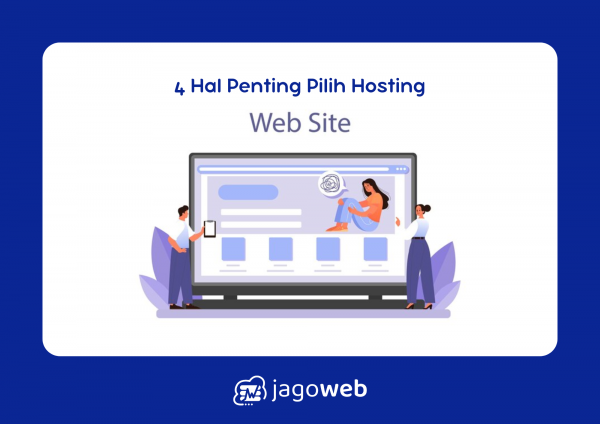Konfigurasi DNS Server di VirtualBox dengan Langkah Mudah
Konfigurasi DNS Server di VirtualBox
Jagoweb.com adalah platform yang selalu memberikan solusi praktis untuk kebutuhan teknologi Anda. Kali ini, kita akan membahas cara konfigurasi DNS Server di VirtualBox dengan langkah-langkah yang mudah diikuti. Apakah Anda siap? Yuk, kita mulai!
- 1.
Persiapan Awal
- 1. Mengapa Menggunakan VirtualBox?
- 2.
Instalasi Sistem Operasi di VirtualBox
- 1. Tips dan Trik Instalasi
- 3.
Instalasi Bind9
- 1. Mengapa Bind9?
- 4. Konfigurasi Bind9
- 5.
Menjalankan dan Menguji DNS Server
- 1. Apa yang Harus Dilakukan Jika Terjadi Kesalahan?
- 6. Optimasi DNS Server
- 7. Keamanan DNS Server
- 8. Troubleshooting DNS Server
- 9.
Kesimpulan
- 1. People Also Ask:

Persiapan Awal
Sebelum kita memulai, ada baiknya Anda menyiapkan beberapa hal berikut:
- Instalasi VirtualBox: Pastikan VirtualBox sudah terinstal di komputer Anda.
- Image Sistem Operasi: Anda akan memerlukan image sistem operasi, seperti Ubuntu atau CentOS.
- Koneksi Internet: Koneksi internet yang stabil akan membantu proses instalasi.
Mengapa Menggunakan VirtualBox?
VirtualBox adalah salah satu perangkat lunak virtualisasi yang paling populer. Dengan VirtualBox, Anda dapat menjalankan berbagai sistem operasi di atas sistem operasi utama Anda tanpa perlu reboot. Ini sangat membantu dalam pengujian dan pengembangan, termasuk konfigurasi server seperti DNS.
Hemat Biaya, Kualitas Terbaik - Hosting Murah
Instalasi Sistem Operasi di VirtualBox
Langkah pertama adalah menginstal sistem operasi di VirtualBox. Berikut adalah langkah-langkahnya:
- Buka VirtualBox dan klik "New" untuk membuat mesin virtual baru.
- Pilih Sistem Operasi yang ingin Anda instal. Misalnya, jika Anda menggunakan Ubuntu, pilih Ubuntu dari daftar.
- Konfigurasi Hardware: Atur alokasi RAM dan penyimpanan sesuai kebutuhan Anda. Rekomendasi minimal adalah 2GB RAM dan 20GB penyimpanan.
- Mulai Instalasi: Jalankan mesin virtual dan ikuti langkah-langkah instalasi sistem operasi seperti biasa.
Tips dan Trik Instalasi
- Gunakan Versi LTS: Untuk kestabilan, pilih versi LTS (Long Term Support) dari sistem operasi.
- Snapshot: Ambil snapshot sebelum memulai konfigurasi DNS. Ini berguna untuk mengembalikan sistem jika terjadi kesalahan.
Instalasi Bind9
Setelah sistem operasi terinstal, langkah berikutnya adalah menginstal Bind9, software DNS server yang paling umum digunakan.
- Update Sistem: Buka terminal dan jalankan perintah
sudo apt-get update. - Instal Bind9: Jalankan perintah
sudo apt-get install bind9.
Mengapa Bind9?
Bind9 adalah pilihan populer karena fleksibilitas dan dukungannya yang luas. Dengan Bind9, Anda dapat mengkonfigurasi berbagai jenis DNS, termasuk forwarder dan caching DNS.
Konfigurasi Bind9
Setelah instalasi selesai, saatnya kita konfigurasi Bind9. Berikut adalah langkah-langkahnya:
-
Edit File Konfigurasi: Buka file
/etc/bind/named.conf.optionsdan tambahkan baris berikut:
plaintextCopy code
forwarders { 8.8.8.8; 8.8.4.4; }; -
Konfigurasi Zona: Buka file
/etc/bind/named.conf.localdan tambahkan konfigurasi zona:
plaintextCopy code
zone "example.com" { type master; file "/etc/bind/db.example.com"; }; -
Buat File Zona: Buat file
/etc/bind/db.example.comdan tambahkan baris berikut:
plaintextCopy code
$TTL 86400 @ IN SOA ns1.example.com. admin.example.com. ( 2021071001; Serial 3600; Refresh 1800; Retry 604800; Expire 86400 ); Minimum TTL @ IN NS ns1.example.com. ns1 IN A 192.168.1.10 www IN A 192.168.1.20
Menjalankan dan Menguji DNS Server
Setelah semua konfigurasi selesai, saatnya kita menjalankan dan menguji DNS server.
- Restart Bind9: Jalankan perintah
sudo systemctl restart bind9. - Uji Konfigurasi: Gunakan perintah
nslookupuntuk menguji konfigurasi DNS Anda. Misalnya:
bashCopy code
nslookup example.com 192.168.1.10
Apa yang Harus Dilakukan Jika Terjadi Kesalahan?
- Cek Log: Buka file log di
/var/log/sysloguntuk melihat detail kesalahan. - Validasi Konfigurasi: Gunakan perintah
named-checkconfdannamed-checkzoneuntuk memvalidasi file konfigurasi.
Jelajahi Kemungkinan Baru dengan Hosting Gratis
Optimasi DNS Server
Agar DNS server Anda bekerja optimal, ada beberapa langkah tambahan yang bisa dilakukan:
- Konfigurasi Cache: Tambahkan konfigurasi caching di file
/etc/bind/named.conf.options. - Akses Kontrol: Batasi akses DNS server hanya untuk jaringan internal dengan menambahkan ACL di file konfigurasi.
- Monitoring: Pasang tools monitoring seperti Nagios atau Zabbix untuk memantau performa DNS server.
Keamanan DNS Server
Keamanan adalah aspek yang sangat penting dalam pengelolaan DNS server. Beberapa langkah yang dapat diambil adalah:
- Disable Recursion: Nonaktifkan recursion untuk menghindari penyalahgunaan.
- DNSSEC: Implementasikan DNSSEC untuk mengamankan komunikasi DNS.
- Firewall: Gunakan firewall untuk membatasi akses ke DNS server Anda.
Troubleshooting DNS Server
Seringkali, konfigurasi DNS tidak berjalan mulus pada percobaan pertama. Berikut adalah beberapa masalah umum dan solusinya:
- DNS Tidak Menjawab: Periksa apakah Bind9 berjalan dengan perintah
sudo systemctl status bind9. - Nama Domain Tidak Terpecahkan: Pastikan file zona sudah benar dan restart Bind9.
- Konflik IP: Pastikan tidak ada konflik IP di jaringan Anda.
Kesimpulan
Mengkonfigurasi DNS server di VirtualBox mungkin terdengar rumit, tetapi dengan panduan yang tepat, Anda bisa melakukannya dengan mudah. Dengan VirtualBox, Anda bisa menguji dan mengembangkan konfigurasi DNS tanpa risiko merusak sistem utama Anda. Jangan lupa untuk selalu memonitor dan mengamankan DNS server Anda agar tetap handal dan aman.
People Also Ask:
Bagaimana cara mengkonfigurasi DNS server di VirtualBox?
Untuk mengkonfigurasi DNS server di VirtualBox, instal sistem operasi di VirtualBox, kemudian instal dan konfigurasi Bind9 sesuai dengan panduan di atas.
Mengapa menggunakan Bind9 untuk DNS server?
Bind9 adalah pilihan populer untuk DNS server karena fleksibilitas, dukungan luas, dan kemampuan untuk mengkonfigurasi berbagai jenis DNS, termasuk forwarder dan caching DNS.
Apa langkah pertama dalam instalasi DNS server di VirtualBox?
Langkah pertama adalah menginstal sistem operasi di VirtualBox. Setelah itu, Anda bisa menginstal dan mengkonfigurasi Bind9.
Dengan mengikuti langkah-langkah di atas, Anda bisa dengan mudah mengkonfigurasi DNS server di VirtualBox. Selamat mencoba dan semoga sukses!